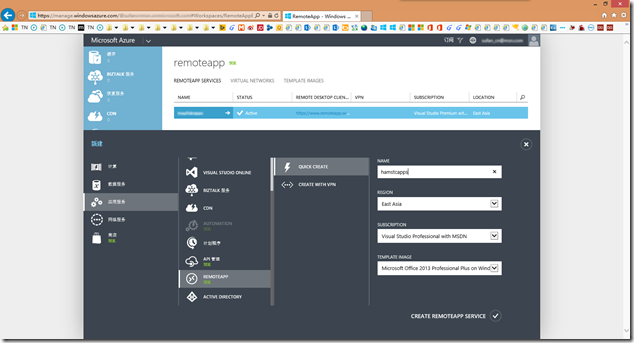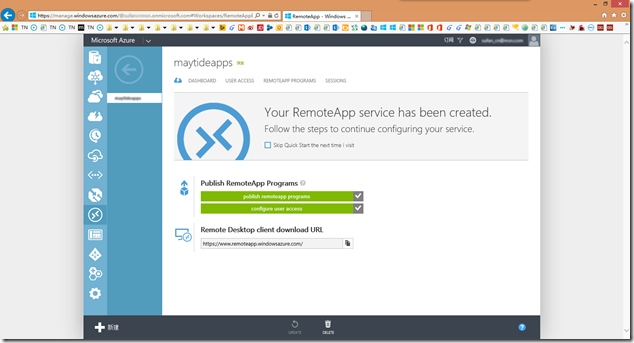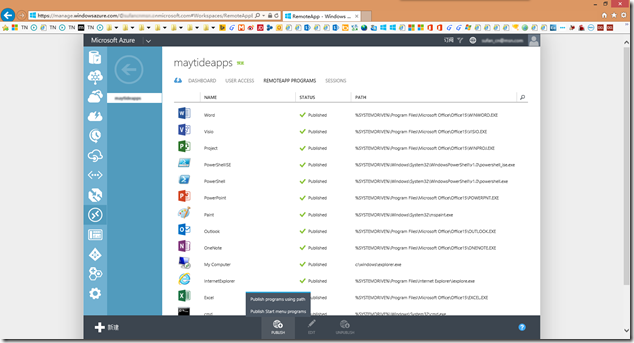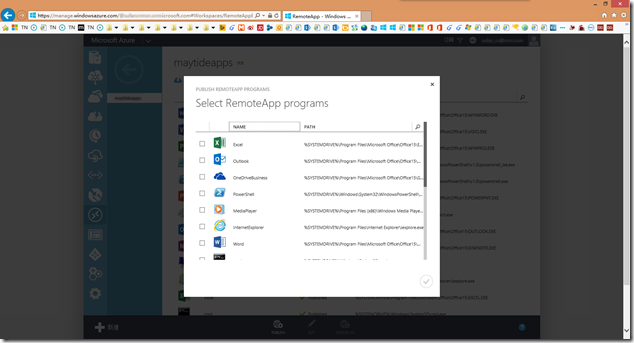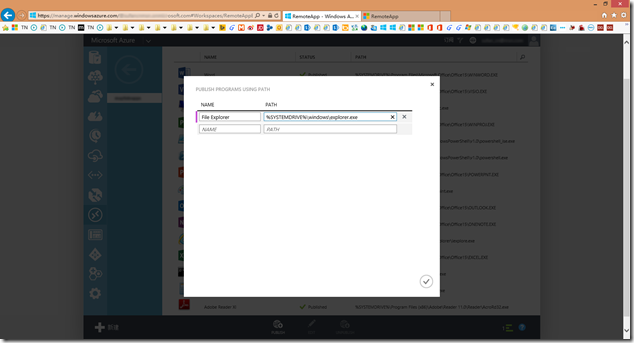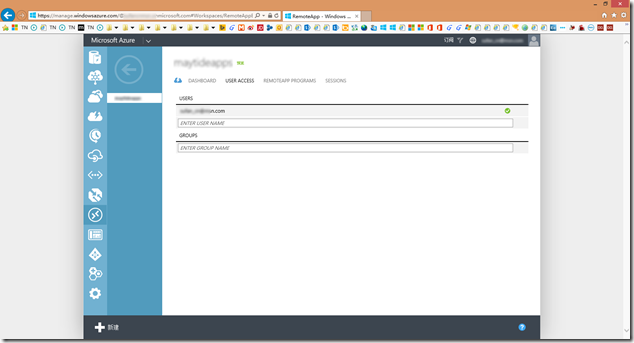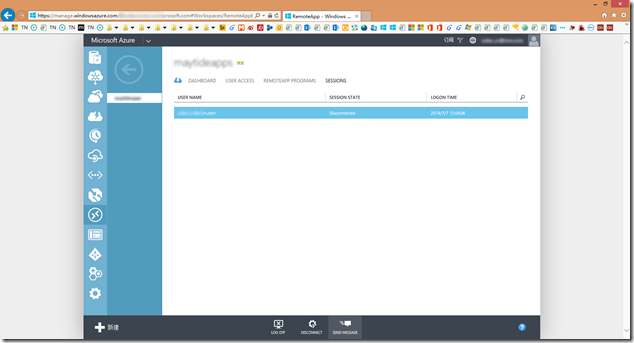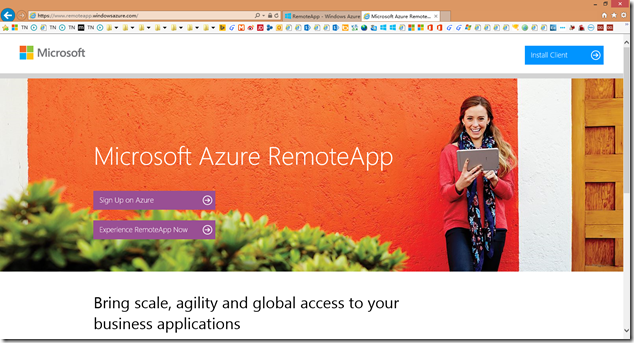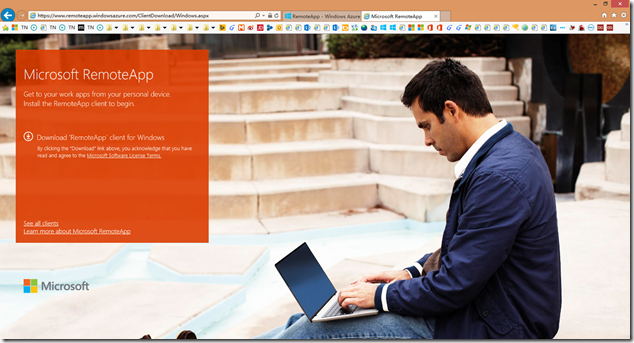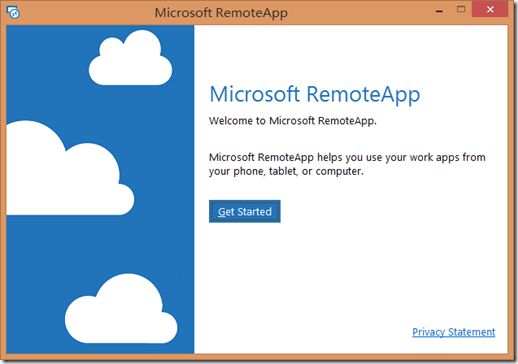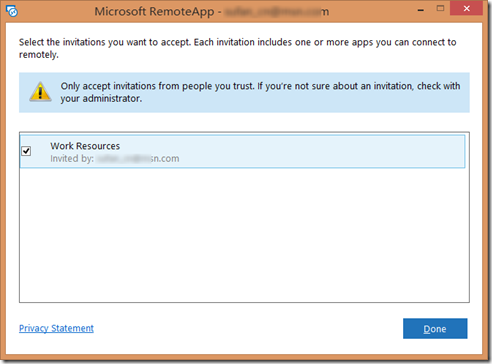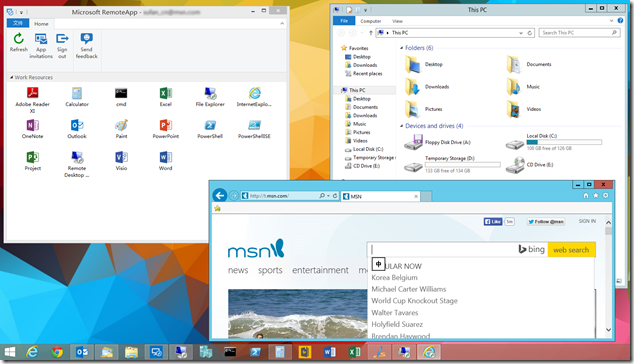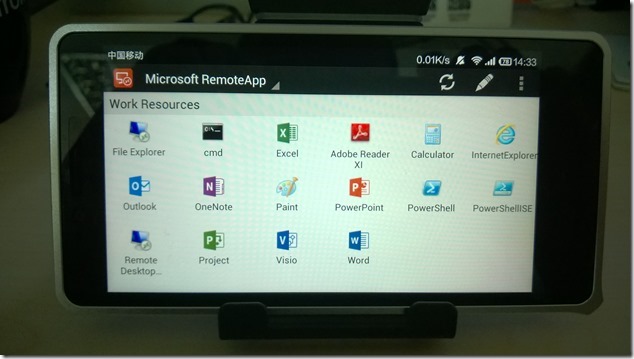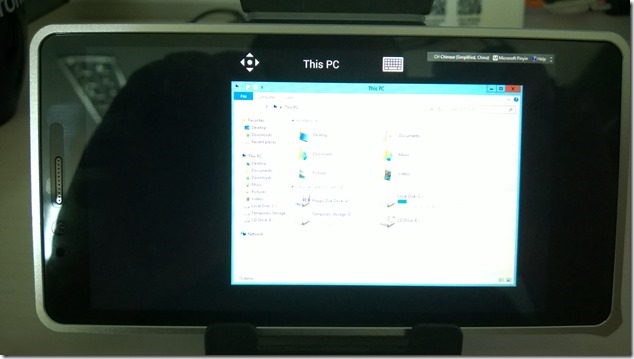极致的云桌面体验 – Microsoft Azure RemoteApp
Microsoft Azure 在 5月中旬发布了新的应用类型服务 - Azure RemoteApp Preview ,利用 Auzre RemoteApp 可实现在 Windows、Mac OS、iOS、Android 上运行位于 Azure 中的 Windows 应用程序。简单理解 Azure RemoteApp 即云中的 Remote Desktop Services(RDS),但与 RDS 相比又存在很大的差异性,前者拥有更高的价值和更大的优势。
Azure RemoteApp 的价值和优势主要体现在如下几个方面:
- Azure RemoteApp 基于 Microsoft Auzre,拥有丰富的计算资源、网络资源,同时享有 SLA 保障。
- Auzre RemoteApp 帮助用户保持高效率的工作,无论他们身在何处、使用何种设备(Windows、Mac OS、iOS、Android),只要连接到 Internet 便可在安装了 Microsoft RemoteApp 客户端的设备上,像在本地运行一样,访问和使用部署在 Azure 云端的 Windows 应用程序。
- Azure RemoteApp 可保护用户的投资,用户无需投资购买服务器和搭建昂贵的本地基础结构。使用 Azure RemoteApp 还可根据需求对已购买的服务规模进行缩放。
- Auzre RemoteApp 可保护敏感的公司应用程序,用户所使用的应用程序始终运行在云端,并且不在用户设备上存储。
- Auzre RemoteApp 支持云部署和混合部署,可与公司现有的基础结构集成,并创建自己的远程桌面会话主机,或使用预先设置的应用程序集合部署 Azure RemoteApp。此外还可以允许用户使用现有公司账户(公司域账号)或Microsoft Account(LiveID)账户登录。
Azure RemoteApp 目前处于预览版阶段,并未提供开放使用,所以要使用 Azure RemoteApp 需要先在 Auzre Portal 中进行申请,审批时间大概是两周。在获得 Azure RemoteApp 的使用权限后,可以在 Portal 中新建这个应用服务。创建过程很简单,参考下图选择“Quick Create”,填写用于标识的名称,选择区域(中国用户建议选择东亚),关联的订阅账户,以及映像(目前 Azure 提供的是包含 Office ProPlus 2013 的系统映像),最后点击“Create RemoteApp Service”,等待片刻 Azure RemoteApp 便可就绪!
RemoteApp 应用服务就绪后,可在快速开始页面发布应用程序或配置用户访问,复制 Remote Desktop client download URL 可前往指定网站下载 Microsoft RemoteApp 客户端。
“RemoteApp Programs”页面底部的“Publish”提供了两个可选项:“Publish programs using path”、“Publish Start menu programs”。前者可手工填写要发布的应用程序的信息,后者将发布已位于开始菜单中的应用程序。
例如我想使用或管理位于云端的文件数据,就需要通过文件资源管理器(File Explorer)实现,而默认情况下使用“Publish Start menu programs”选项是无法发布 File Explorer,因为它并未显示在列表中。所以就需要“Publish programs using path”选项进行发布,如下图所示填写一个名称,指定程序的路径发布即可!
在“User Access”页面,可添加有权限使用 AzureRemoteApp 的用户账户,默认可添加 Microsoft Account(LiveID)账户。
“Sessions”页面可监控当前正在使用 RemoteApp 的用户,并对这些用户执行管理操作。
在创建、发布 RemoteApp 之后,就可以安装 Microsoft RemoteApp 客户端体验一下云桌面了,访问 RemoteApp 客户端站点,点击右上角的“Install Client”链接,之后再点击页面中的“Download ‘RemoteApp’client for Windows”,跟随向导完成安装。
如果需要下载其他设备的 RemoteApp 客户端,如:Windows RT、Android、Mac、iPad/iPhone,可访问:https://www.remoteapp.windowsazure.com/ClientDownload/AllClients.aspx,首次运行 Windows RemoteApp 需要进行登录验证,如果前面已经发布了应用程序,会要求接受 Work Resources 邀请。
现在便可体验云桌面了!云桌面中的应用程序像本地程序一样无缝运行,支持复制和粘贴;由于选择将该应用服务部署在东亚,所以整体操作都很流畅,而且网速超快;自由……
虽然系统是英文的,但支持中文输入!Azure 提供的默认映像中目前只包含 Office ProPlus 2013,并附带了 Visio 以及 Project,基本满足办公需求,其实 gOxiA 认为现阶段 IE 恐怕是具有最高使用率的 Azure RemoteApp 应用程序。此外,也尝试了直接在 RemoteApp 上安装程序的操作,但发现用户账户并非管理员权限,所以用户要想在此默认系统上安装应用程序,暂时是不可能的!而部署应用程序的办法 gOxiA 目前也在学习,有了结果会及时与大家分享!
下面是 Android 设备上运行 Azure RemoteApp 的截图,可供参考!